Les références circulaires dans Excel 2013
UN référence circulaire dans une formule Excel 2013 est celle qui dépend, directement ou indirectement, sur sa propre valeur. Le type le plus commun de référence circulaire se produit lorsque vous vous référez à tort, dans la formule de la cellule dans laquelle vous construisez la formule elle-même. Par exemple, supposons que la cellule B10 est actif lorsque vous générez cette formule:
= A10 + B10
Dès que vous cliquez sur le bouton Entrée sur la barre de formule ou appuyez sur Entrée ou sur une touche fléchée pour insérer cette formule dans la cellule B10 (en supposant que le programme est en mode de recalcul automatique), Excel affiche une boîte de dialogue d'alerte, indiquant qu'il ne peut pas calculer la formule en raison de la référence circulaire.
Si vous appuyez sur Entrée ou cliquez sur OK pour fermer cette boîte de dialogue d'alerte, une fenêtre Excel Aide apparaît contenant des informations générales sur les références circulaires en deux sections: localiser et supprimer une référence circulaire et de faire un travail de référence circulaire en changeant le nombre de Times Microsoft Excel Itère Formules.
Lorsque vous fermez cette fenêtre Excel Aide en cliquant sur le bouton Fermer, Excel insère 0 dans la cellule avec la référence circulaire, et l'indicateur circulaire d'état de référence suivi par l'adresse de la cellule avec la référence circulaire apparaît sur la barre d'état.
Quelques références circulaires sont résoluble en augmentant le nombre de fois où ils sont recalculés (chaque recalcul vous rapprocher et plus proche du résultat souhaité), tandis que d'autres ne sont pas (pour aucun montant de recalculer les rapproche à toute résolution) et doivent être enlevés à partir de la feuille de calcul.
La formule dans la cellule B10 est un exemple d'une référence circulaire que Excel est incapable de résoudre parce que le calcul de la formule dépend directement sur le résultat de la formule. Chaque fois que la formule renvoie un résultat nouveau, ce résultat est envoyé dans la formule, créant ainsi un nouveau résultat à réinjecté dans la formule.
Parce que ce type de référence circulaire met en place une boucle sans fin qui nécessite en permanence recalcul et ne peut jamais être résolu, vous devez corriger la référence de la formule ou de supprimer la formule de la feuille de calcul.
La figure illustre l'exemple classique d'une référence circulaire, qui peut finalement être résolu. Ici, vous avez un compte de résultat qui inclut les primes égales à 20 pour cent du bénéfice net entrés en charges dans la cellule B15 la formule
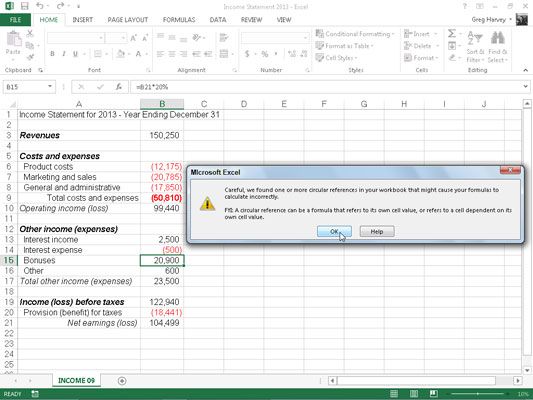
= -B21 * 20%
Cette formule contient une référence circulaire, car il se réfère à la valeur dans B21, qui dépend elle-même indirectement sur le montant des primes (bonus étant comptabilisés comme une dépense dans les formules de feuille de calcul mêmes qui déterminent le montant du bénéfice net à B21 de la cellule).
Pour résoudre la référence circulaire dans la cellule B15 et calculer les primes fondées sur le bénéfice net à B21, il vous suffit de sélectionner le itératif case Calcul Activer dans la section Options de calcul de l'onglet Formules dans la boîte de dialogue Options Excel (Fichier-Options- formules ou Alt + FTF).
Toutefois, si le recalcul manuel est sélectionné, vous devez cliquer sur le Calculer maintenant (F9) bouton de commande sur l'onglet Formules du ruban ou appuyez sur F9 ou Ctrl + = ainsi.




